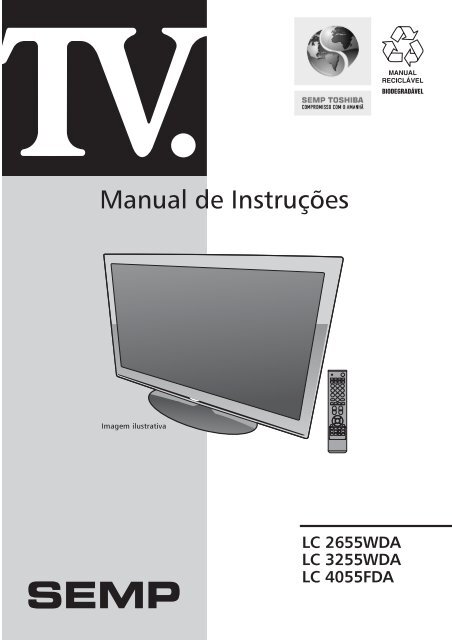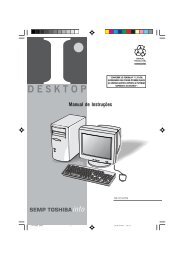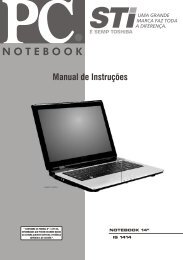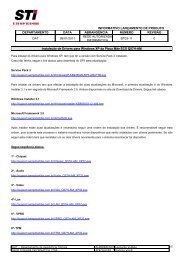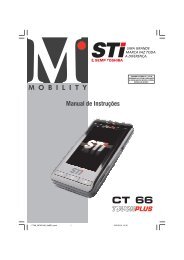LC2655WDA - Semp Toshiba
LC2655WDA - Semp Toshiba
LC2655WDA - Semp Toshiba
You also want an ePaper? Increase the reach of your titles
YUMPU automatically turns print PDFs into web optimized ePapers that Google loves.
Manual de Instruções<br />
Imagem ilustrativa<br />
LC 2655WDA<br />
LC 3255WDA<br />
LC 4055FDA
2A<br />
gora você dispõe de um aparelho da mais alta tecnologia e qualidade que um produto<br />
poderia ter; um televisor SEMP TOSHIBA.<br />
Mas lembre-se: para conseguir um bom desempenho do seu aparelho, é importante que você leia o<br />
Manual de Instruções com atenção, para que seus recursos tecnológicos sejam entendidos e desfrutados.<br />
A SEMP TOSHIBA mantém mais de 1000 postos credenciados de assistência técnica por todo o território nacional.<br />
Agora é reclinar-se na poltrona, ligar o seu SEMP TOSHIBA com o manual nas mãos e proporcionar a<br />
você e sua família horas de lazer e entretenimento.<br />
MEIO AMBIENTE: A SEMP TOSHIBA preocupada com o Meio Ambiente procurou desenvolver este<br />
produto para que pudesse ser reciclado e reutilizado se destinado a recicladores. Toda sua embalagem<br />
(calços de isopor, papelão e sacos plásticos) e o Manual de Instruções são recicláveis.<br />
Descarte adequadamente produtos e/ou acessórios <strong>Semp</strong> <strong>Toshiba</strong>:<br />
A SEMP TOSHIBA disponibiliza mediante solicitação, um serviço de logística reversa para retorno dos produtos<br />
e/ou acessórios por ela comercializados, ao final de sua vida útil, conforme a legislação em vigor. Tal serviço<br />
permite o tratamento dos mesmos visando um descarte ambientalmente apropriado, ou mesmo, sua recuperação<br />
e/ou reciclagem, de forma a assegurar uma adequada destinação final. Empenhada em estimular e apoiar<br />
ações voltadas à preservação ambiental, a SEMP TOSHIBA recomenda não descartar produtos eletro-eletrônicos<br />
e/ou seus acessórios no lixo doméstico, na rua, em terrenos baldios, aterros sanitários e tampouco em córregos<br />
ou riachos. A SEMP TOSHIBA mantém mais de 100 pontos de coleta em todo o país, devidamente treinados<br />
para atividades relacionadas à logística reversa. Agradecemos seu contato através do CAC pelo telefone (11)<br />
3232-2000, ou acessando o site www.semptoshiba.com.br/responsabilidadecorporativa/ambiental para conhecer<br />
os serviços disponibilizados e endereços para devolução, contribuindo dessa forma para assegurar a destinação<br />
correta de descartes, em respeito ao meio ambiente.<br />
1. Este televisor dispensa ajustes de<br />
voltagem, pois opera em uma<br />
ampla faixa da rede de energia<br />
elétrica, de 110-220 V ~. Assim,<br />
você poderá instalar seu televisor em qualquer<br />
região do país, sem a necessidade de regulagem<br />
adicional ou de regulador de voltagem externo.<br />
2. Ao instalar seu aparelho deixe espaço de no mínimo<br />
10 cm em torno do TV para permitir<br />
boa ventilação. Não coloque sobre o<br />
televisor: moedas, grampos,<br />
recepientes com água como vasos,<br />
evite expor o TV a respingos e<br />
gotejamento.<br />
3. Não exponha seu aparelho a luz<br />
solar direta ou aquecedores por<br />
longos períodos de tempo, pois a<br />
elevação da temperatura poderá<br />
afetar o gabinete.<br />
Nota: Não coloque sobre o aparelho<br />
fontes de calor, como por exemplo,<br />
velas acesas.<br />
4. Para evitar um super aquecimento do<br />
seu televisor, mantenha-o em local<br />
com boa ventilação e não cubra o<br />
mesmo com jornais, toalhas de mesa,<br />
cortinas, capas plásticas, etc.<br />
5. Para limpar o gabinete, utilize um pano<br />
seco e macio. Para remover manchas<br />
mais difíceis, utilize um pano úmido.<br />
Nunca use benzina, thinner, álcool ou<br />
outros solventes químicos, pois<br />
poderão remover palavras impressas. Proteja o<br />
gabinete de inseticidas e outras substâncias que<br />
possam manchá-lo.<br />
CUIDADOS COM SEU TELEVISOR<br />
6. Desligue o plugue da tomada quando<br />
se ausentar por um longo período. O<br />
cabo de força quando desconectado<br />
desenergiza completamente o<br />
aparelho.<br />
7. Nunca desconecte o cabo de força<br />
puxando pelo cabo. Faça-o sempre<br />
pelo plugue.<br />
8. Nunca adultere qualquer<br />
componente do interior do aparelho<br />
ou faça qualquer ajuste nos controles<br />
não mencionados neste manual. Além<br />
de colocar em risco a sua saúde, você<br />
poderá causar danos ao aparelho e<br />
conseqüentemente perder a garantia.<br />
9. Água e Umidade: Para sua<br />
segurança não utilize aparelhos<br />
ligados à eletricidade próximos a<br />
água, por exemplo, banheiras,<br />
pias, tanques de lavar roupa,<br />
porão úmido ou próximo à<br />
piscina, etc.<br />
IMPORTANTE<br />
Poderão ocorrer interferências no aparelho<br />
quando o mesmo estiver próximo de outros<br />
produtos eletro-eletrônicos, principalmente<br />
de telefones celulares.
• TV LCD<br />
• Progressive Scan<br />
• DTV - Receptor de canais para transmissões<br />
digitais (Sintonizador Digital SBTVD Integrado)<br />
• VHF/UHF/CATV - 181 canais<br />
• Closed Caption<br />
• PVR Ready - Gravador pessoal de vídeo<br />
CARACTERÍSTICAS ESPECIAIS<br />
ÍNDICE<br />
• Entrada áudio e vídeo<br />
• Entrada S-vídeo<br />
• Entrada Vídeo Componente HD<br />
• Entrada para PC<br />
• Entrada HDMI<br />
• Media Player: Entrada USB<br />
• Saída de áudio digital<br />
ACESSÓRIOS FORNECIDOS<br />
CUIDADOS COM SEU TELEVISOR ................................................................................................................................ 2<br />
CARACTERÍSTICAS ESPECIAIS ...................................................................................................................................... 3<br />
ACESSÓRIOS FORNECIDOS .......................................................................................................................................... 3<br />
COMANDOS E FUNÇÕES ............................................................................................................................................. 5<br />
Painel Frontal e Lateral .......................................................................................................................................... 5<br />
Painel Traseiro ....................................................................................................................................................... 6<br />
MONTAGEM DO PEDESTAL ......................................................................................................................................... 6<br />
MONTAGEM NA PAREDE ............................................................................................................................................ 9<br />
CONEXÕES ................................................................................................................................................................ 10<br />
Conexão da Antena ............................................................................................................................................. 10<br />
Conexões HDMI ................................................................................................................................................... 10<br />
Entradas Video Componente .............................................................................................................................. 11<br />
Entradas de Áudio e Vídeo e S-Vídeo ................................................................................................................. 12<br />
Conectando um PC ............................................................................................................................................. 12<br />
Conectando um Sistema de Áudio Digital .......................................................................................................... 13<br />
Conectando um Sistema de Áudio Estéreo ........................................................................................................ 13<br />
Conexão de Vídeo OUT ..................................................................................................................... ........... 14<br />
CONTROLE REMOTO ................................................................................................................................................. 14<br />
Instalando as Pilhas no Controle Remoto ........................................................................................................... 14<br />
Faixa de Operação do Controle Remoto ............................................................................................................. 14<br />
Aprendendo sobre o Controle Remoto ............................................................................................................... 15<br />
AJUSTANDO O SEU TELEVISOR ................................................................................................................................. 16<br />
Canais .................................................................................................................................................................. 16<br />
Antena ................................................................................................................................................................. 16<br />
Canal Atual .......................................................................................................................................................... 16<br />
Sistema de Cores .................................................................................................................................................. 16<br />
Sintonia Automática ........................................................................................................................................... 16<br />
Sintonia Manual DTV .......................................................................................................................................... 16<br />
Edição de Canais ................................................................................................................................................. 17<br />
Canais Favoritos .................................................................................................................................................. 17<br />
Sintonia Fina (Modo ATV) ................................................................................................................................... 17<br />
Informações do Sinal (Modo DTV) ...................................................................................................................... 17<br />
3
4 ÍNDICE<br />
Relógio ................................................................................................................................................................ 18<br />
Horário ................................................................................................................................................................ 18<br />
Desligar ............................................................................................................................................................... 18<br />
Ligar .................................................................................................................................................................... 18<br />
Sleep Timer .......................................................................................................................................................... 18<br />
Auto Desligar ...................................................................................................................................................... 18<br />
Fuso Horário ........................................................................................................................................................ 18<br />
Configuração ....................................................................................................................................................... 19<br />
Ajuste OSD .......................................................................................................................................................... 19<br />
Renomear Entradas ............................................................................................................................................. 19<br />
Idiomas de Áudio (Modo DTV) ........................................................................................................................... 19<br />
Closed Caption .................................................................................................................................................... 19<br />
Bloqueio .............................................................................................................................................................. 20<br />
Bloquear .............................................................................................................................................................. 20<br />
Alterar Senha ....................................................................................................................................................... 20<br />
Bloquear Canal .................................................................................................................................................... 20<br />
Classificação Indicativa ....................................................................................................................................... 20<br />
Bloquear Entradas ............................................................................................................................................... 20<br />
Modo Loja ........................................................................................................................................................... 20<br />
Restaurar Modo Fábrica ...................................................................................................................................... 21<br />
Para Atualizar o Software ................................................................................................................................... 21<br />
Função ................................................................................................................................................................. 21<br />
Motion................................................................................................................................................................. 21<br />
Tela Azul .............................................................................................................................................................. 21<br />
PVR READY - Gravador Pessoal de Vídeo ............................................................................................................ 21<br />
Selecionando o Dispositivo ................................................................................................................................. 21<br />
Formatar .............................................................................................................................................................. 22<br />
TimeShift ............................................................................................................................................................. 22<br />
Verificando o Dispositivo .................................................................................................................................... 22<br />
Usando LINK ........................................................................................................................................................ 22<br />
Formato de Tela ................................................................................................................................................... 24<br />
OPERAÇÕES BÁSICAS ................................................................................................................................................ 26<br />
Selecionando as Entradas de Vídeo .................................................................................................................... 26<br />
Seleção de Canais ................................................................................................................................................ 26<br />
Desligando o Som Temporariamente .................................................................................................................. 26<br />
Tecla INFO ............................................................................................................................................................ 26<br />
EPG ...................................................................................................................................................................... 27<br />
Gravar .................................................................................................................................................................. 28<br />
AJUSTANDO A IMAGEM ............................................................................................................................................ 29<br />
Modo de Imagem ................................................................................................................................................ 29<br />
Ajustando a Qualidade da Imagem .................................................................................................................... 29<br />
Ajustando a Luz de Fundo .................................................................................................................................. 29<br />
Ajustando a Temperatura de Cor ........................................................................................................................ 29<br />
Ajustes Avançados de Imagem ........................................................................................................................... 30<br />
AJUSTANDO O SOM .................................................................................................................................................. 30<br />
Modo de Som ...................................................................................................................................................... 30<br />
Balanço ................................................................................................................................................................ 31<br />
Volume Automático ............................................................................................................................................ 31<br />
Surround ............................................................................................................................................................. 31<br />
Saída de Áudio Digital ........................................................................................................................................ 31<br />
Áudio HDMI ......................................................................................................................................................... 31<br />
USANDO O MEDIA PLAYER ....................................................................................................................................... 32<br />
Gerenciamento de Arquivos e Dispositivos ........................................................................................................ 32<br />
Fotos .................................................................................................................................................................... 32<br />
Música ................................................................................................................................................................. 33<br />
Vídeo ................................................................................................................................................................... 33<br />
Texto .................................................................................................................................................................... 34<br />
Suporte à USB ..................................................................................................................................................... 34<br />
CONFIGURAÇÕES DE PC ........................................................................................................................................... 35<br />
TABELA DE VERIFICAÇÃO DE PROBLEMAS ................................................................................................................ 36<br />
ESPECIFICAÇÕES TÉCNICAS ....................................................................................................................................... 37<br />
ANOTAÇÕES .............................................................................................................................................................. 38<br />
CERTIFICADO DE GARANTIA ..................................................................................................................................... 39
COMANDOS E FUNÇÕES<br />
EXPLORANDO O SEU NOVO TELEVISOR<br />
Você pode operar o seu televisor usando as teclas no painel, localizado na lateral do aparelho ou no<br />
controle remoto. O painel traseiro fornece todos os terminais que você precisa para conectar outros<br />
equipamentos ao seu televisor. Veja "Conexões", a partir da página 10.<br />
5
6 COMANDOS E FUNÇÕES<br />
PAINEL TRASEIRO<br />
Entrada HDMI - Entrada de Áudio e Vídeo<br />
Digital de Alta Definição.<br />
Entrada para PC - Para conexão de PC.<br />
Entrada de Áudio para PC - Para conexão de áudio do PC.<br />
Entrada de Vídeo Componente e áudio estéreo/mono.<br />
Entrada de Vídeo Composto e áudio estéreo/mono AV1.<br />
Antes de iniciar a montagem do pedestal apóie<br />
cuidadosamente o Painel LCD, com a frente<br />
voltada para baixo, em uma superfície plana e<br />
macia como uma toalha ou um cobertor. Deixe<br />
que a parte de baixo da unidade se sobressaia<br />
para fora do apoio e monte conforme indicado.<br />
Entrada S-Vídeo.<br />
Saída de Áudio e Vídeo.<br />
MONTAGEM DO PEDESTAL<br />
Saída de áudio digital ótica- Para conexão a um<br />
equipamento de áudio digital.<br />
Entrada para Antena - comporta sinais de antena<br />
VHF/UHF (TV Digital) e sinais de TV a Cabo.
PARA O MODELO LC 2655WDA<br />
2. Insira o pedestal no TV.<br />
MONTAGEM DO PEDESTAL<br />
1. Parafuse o suporte do pedestal na base corretamente, de acordo com a ilustração abaixo.<br />
Aviso: Certifique-se de que o cabo de energia não está preso ou prensado ao prender o pedestal, pois<br />
isso pode causar um choque elétrico.<br />
3. Use os parafusos de montagem para prender firmemente o pedestal.<br />
7
8<br />
PARA O MODELO LC 3255WDA<br />
1. Encaixe a base do pedestal no suporte<br />
corretamente, de acordo com a ilustração abaixo.<br />
2. Use os parafusos de montagem para prender<br />
firmemente o pedestal.<br />
Nota:<br />
Você deve ter muito cuidado ao acoplar o pedestal<br />
para evitar danos ao painel LCD.<br />
MONTAGEM DO PEDESTAL<br />
PARA O MODELO LC 4055FDA<br />
1. Encaixe a base do pedestal no suporte<br />
corretamente, de acordo com a ilustração abaixo.<br />
2. Use os parafusos de montagem para prender<br />
firmemente o pedestal.<br />
3. Retire as fitas adesivas que estão na base do<br />
pedestal.<br />
Nota:<br />
Você deve ter muito cuidado ao acoplar o pedestal<br />
para evitar danos ao painel LCD.
MONTAGEM NA PAREDE<br />
INSTALANDO O TELEVISOR DE LCD EM UM SUPORTE DE MONTAGEM NA PAREDE<br />
Para instalar o televisor de LCD em um suporte de montagem de parede (não fornecido), siga as indicações abaixo:<br />
1. Retire os parafusos que prendem o suporte de mesa.<br />
Obs.: Faça este procedimento sobre uma superfície plana e nivelada, cubra com um pano macio ou<br />
material similar e coloque o televisor de LCD com a face para baixo.<br />
2. Utilize os orifícios indicados nas ilustrações abaixo para utilização do suporte de montagem de parede. Nas<br />
ilustrações abaixo, verifique as medidas e o tipo de parafuso.<br />
Notas:<br />
• Instale o televisor de LCD seguindo as instruções de instalação do fabricante do suporte de montagem de parede.<br />
• Se o suporte de montagem de parede não estiver instalado corretamente, o televisor de LCD poderá cair e causar<br />
acidentes.<br />
• Instale o televisor de LCD em uma superfície estável e nivelada.<br />
• A <strong>Semp</strong> <strong>Toshiba</strong> não se responsabiliza por danos causados por qualquer manuseio incorreto.<br />
9
10 CONEXÕES<br />
Atenção: Verifique a posição das entradas de antena e vídeo conforme o modelo de seu TV. Não<br />
conecte o TV à rede elétrica até ter terminado de conectar todos os equipamentos.Todos os modelos<br />
possuem a mesma configuração de uso.<br />
CONEXÃO DA ANTENA<br />
Para assistir a transmissão de TV Digital e Analógica, conecte o cabo de antena VHF/UHF ao terminal<br />
ANTENNA do TV.<br />
Para assistir a transmissão de TV a Cabo, conecte o cabo de antena de TV a Cabo ao terminal CABLE.<br />
• Pressione a tecla INPUT no TV ou no Controle Remoto e selecione a entrada TV para assistir aos<br />
canais analógicos, digitais e canais da TV a Cabo.<br />
CONEXÃO DE EQUIPAMENTOS EXTERNOS<br />
CONEXÕES HDMI<br />
A entrada HDMI (Interface de Multimídia de Alta Definição) é a primeira interface A/V eletrônica<br />
totalmente digital que suporta um padrão não comprimido. Um conector suporta ambas as informações<br />
de áudio e vídeo.<br />
Esta entrada está configurada para receber programa HDCP (Proteção de Conteúdo Digital de Banda<br />
Larga) na forma digital provindos de aparelhos que atendam às exigências referentes a consumo<br />
eletrônico EIA/CEA-861-861B-compliant[¹] (como conversor de TV cabo ou DVD player com saída<br />
HDMI ou DVI).<br />
A entrada HDMI aceita e exibe sinais 480i, 480p, 720p, 1080i e 1080p.<br />
• Os formatos a seguir podem ser exibidos:<br />
Formato<br />
480i (60Hz)<br />
480p (60Hz)<br />
576p (60Hz)<br />
720p (60Hz)<br />
1080i (60Hz)<br />
1080p (60Hz)<br />
Resolução<br />
720 x 480<br />
720 x 480<br />
720 x 576<br />
1280 x 720<br />
1920 x 1080<br />
1920 x 1080<br />
Freqüência V<br />
50/60Hz<br />
50/60Hz<br />
50/60Hz<br />
50/60Hz<br />
50/60Hz<br />
50/60Hz<br />
Para conectar um aparelho HDMI:<br />
Você pode conectar um DVD Player, Receptor de satélite, ou outros equipamentos através das entradas<br />
HDMI. Para funcionamento adequado, é recomendado o cabo HDMI mais curto possível. O comprimento<br />
do cabo HDMI não deve exceder 5 metros. O cabo HDMI transfere tanto vídeo como áudio. Cabos de<br />
áudio analógicos adicionais não serão necessários.
CONEXÕES<br />
• Pressione a tecla INPUT no TV ou no Controle Remoto e selecione a entrada HDMI1ou HDMI2<br />
para selecionar a fonte de vídeo desejada.<br />
[1] O registro EIA/CEA-861-861B-compliant atende às exigências referentes à transmissão de vídeo<br />
digital descomprimido com proteção de conteúdo digital de banda larga, que está sendo padronizada<br />
para recepção de sinais de vídeo de alta definição. Por ser uma tecnologia evolutiva, pode ocorrer que<br />
alguns aparelhos não funcionem adequadamente com o TV.<br />
HDMI, o logo do HDMI e da High-Definition Multimedia Interface (Interface de Multimídia de Alta<br />
Definição) são marcas registradas da HDMI Licensing LLC.<br />
ENTRADAS VIDEO COMPONENTE<br />
Você pode conectar um DVD Player, Receptor de satélite, ou outros equipamentos através das entradas<br />
Vídeo Componente.<br />
• Pressione a tecla INPUT no TV ou no Controle Remoto e selecione a entrada COMPONENT 1 ou<br />
COMPONENT 2 para selecionar a fonte de vídeo desejada.<br />
11
12 CONEXÕES<br />
ENTRADAS DE ÁUDIO E VÍDEO E S-VÍDEO<br />
Você pode conectar um DVD Player, Receptor de satélite, filmadoras ou outros equipamentos através<br />
das entradas de Áudio e Vídeo Composto ou S-Vídeo.<br />
• Pressione a tecla INPUT no TV ou no Controle Remoto e selecione a entrada AV1, AV2 ou S-VÍDEO<br />
para selecionar a fonte de vídeo desejada.<br />
Obs:<br />
Não conecte ambos os tipos de cabos de vídeo à entrada AV1 ao mesmo tempo, caso contrário, a<br />
qualidade de imagem será inaceitável.<br />
CONECTANDO UM PC<br />
Tanto com uma conexão PC IN como HDMI, é possível assistir a imagem de seu computador no TV e<br />
ouvir o som nos alto-falantes do TV.<br />
Para conectar um PC ao terminal PC IN do TV:<br />
Ao conectar um PC ao terminal PC IN do TV, utilize um cabo de computador RGB analógico (15-pin) e<br />
um cabo de áudio de PC. Para utilizar um PC, configure a resolução de saída do monitor do PC antes<br />
de conectá-lo ao TV.<br />
• Pressione a tecla INPUT no TV ou no Controle Remoto e selecione a entrada PC.<br />
Os sinais a seguir podem ser exibidos.<br />
Formato Resolução Freqüência V<br />
VGA 640 x 480 60Hz<br />
SVGA 800 x 600 60Hz<br />
XGA 1024 x 768 60Hz<br />
SXGA 1280 x 1024 60Hz
CONEXÕES<br />
Para conectar um PC à entrada HDMI do TV:<br />
Ao conectar um PC ao terminal HDMI do TV, utilize um cabo adaptador HDMI para DVI e cabo analógico<br />
de áudio. Se conectar um PC com terminal HDMI, utilize um cabo HDMI.<br />
• Pressione a tecla INPUT no TV ou no Controle Remoto e selecione a entrada HDMI1 ou HDMI2<br />
para selecionar a fonte de vídeo desejada.<br />
CONECTANDO UM SISTEMA DE ÁUDIO DIGITAL<br />
Você pode conectar o seu TV a um amplificador equipado com uma entrada de áudio ótica digital. Quando<br />
o amplificador estiver ligado, você poderá ouvir a reprodução de som pelo conector ótico do TV.<br />
Veja a configuração Saída de áudio Digital na página 31 e selecione entre PCM e Bitstream.<br />
CONECTANDO UM SISTEMA DE ÁUDIO ESTÉREO<br />
Faça a conexão das tomadas áudio “OUT” (Áudio/R-L Mono) do TV às tomadas de sinal de áudio de<br />
um equipamento estéreo, conforme ilustração.<br />
Obs.: Somente para sinal RF analógico e digital e AV.<br />
13<br />
Os formatos a seguir podem ser exibidos:<br />
Formato Resolução Freqüência V<br />
480p (60Hz) 720 x 480 60Hz<br />
576p (60Hz) 720 x 576 60Hz<br />
720p (60Hz) 1280 x 720 60Hz<br />
1080i (60Hz) 1920 x 1080 60Hz<br />
1080p (60Hz) 1920 x 1080 60Hz
14 CONEXÕES<br />
CONEXÃO DE VIDEO OUT<br />
Você terá sinal de vídeo na saída de Vídeo OUT usando as entradas de vídeo.<br />
Obs.: Somente para sinal RF analógico e digital e AV.<br />
INSTALANDO AS PILHAS NO CONTROLE<br />
REMOTO<br />
1. Abra o compartimento das pilhas na parte<br />
traseira do controle remoto.<br />
2. Instale duas pilhas.<br />
Corresponda os sinais + e – das pilhas com os<br />
sinais do compartimento das pilhas.<br />
3. Recoloque a tampa do compartimento das<br />
pilhas no controle remoto pressionando-a até<br />
o fechamento.<br />
Notas sobre pilhas:<br />
O uso inadequado de pilhas pode causar<br />
vazamento e corrosão das mesmas. Para operar<br />
corretamente o controle remoto, siga as instruções<br />
abaixo:<br />
• Utilize somente pilhas "AAA".<br />
• Não coloque as pilhas no controle remoto com<br />
as polaridades invertidas.<br />
• Não carregue, aqueça, abra ou coloque as<br />
pilhas em curto.<br />
CONTROLE REMOTO<br />
• Não jogue as pilhas no fogo.<br />
• Não deixe pilhas descarregadas no controle<br />
remoto.<br />
• Não misture tipos diferentes de pilhas ou pilhas<br />
usadas com novas.<br />
• Se você não usar o controle remoto por um<br />
longo período, remova as pilhas para evitar um<br />
possível dano causado pela corrosão das<br />
mesmas.<br />
• Se o controle remoto não funcionar<br />
corretamente ou se a faixa de operação<br />
diminuir, substitua as pilhas por novas.<br />
• No caso de vazamento das pilhas, limpe o<br />
líquido do compartimento de pilhas, depois,<br />
coloque pilhas novas.<br />
• As pilhas que acompanham este produto<br />
atendem às normas e resoluções vigentes no<br />
país. Ao final de sua vida útil, descarte-as nos<br />
locais a elas destinados, segundo instruções do<br />
respectivo fabricante da pilha, garantindo,<br />
assim, que não agridam o meio ambiente.<br />
Em caso de dúvida, ligue para o Atendimento<br />
ao Consumidor <strong>Semp</strong> <strong>Toshiba</strong> através de nosso<br />
Hot Line (11) 3232-2000.<br />
FAIXA DE OPERAÇÃO DO CONTROLE<br />
REMOTO<br />
Distância: Aproximadamente 5 metros entre o<br />
sensor do aparelho de TV e o controle<br />
remoto.<br />
Ângulo: 30° radialmente do sensor no TV.
CONTROLE REMOTO<br />
APRENDENDO SOBRE O CONTROLE REMOTO<br />
15
16<br />
CANAIS<br />
Antes que o seu TV possa começar a memorizar os<br />
canais disponíveis, você deve especificar o tipo de<br />
fonte de sinal conectada ao TV.<br />
1. Pressione a tecla MENU para exibir o menu<br />
principal na tela.<br />
2. Pressione ou para selecionar a opção “Canal”.<br />
3. Pressione para entrar no submenu “Canal”.<br />
Antena<br />
1. Pressione ou para selecionar a opção<br />
“Antena”.<br />
2. Pressione as teclas ou para selecionar<br />
“Cabo” ou “Antena”.<br />
Canal atual<br />
1. Pressione ou para selecionar a opção<br />
“Canal atual”.<br />
2. Pressione ou para selecionar o canal atual.<br />
Sistema de cores (modo ATV)<br />
1. Pressione ou para selecionar a opção<br />
“Sistema de Cor”.<br />
2. Pressione ou para selecionar o sistema de<br />
cores (PAL M, PAL N, NTSC).<br />
Sintonia automática<br />
O TV irá percorrer todos os canais automaticamente<br />
e armazená-los na memória.<br />
1. Pressione ou para selecionar a opção<br />
“Sintonia Automática”.<br />
AJUSTANDO O SEU TELEVISOR<br />
2. Pressione ENTER ou , uma janela de notificação<br />
aparecerá na tela. Pressione ou e escolha o<br />
modo de sintonia entre ATV/DTV para canais<br />
analógicos e digitais, CATV para canais de TV a<br />
cabo ou ATV/DTV e CATV para todos os canais.<br />
Selecione “Iniciar” e pressione ENTER para iniciar<br />
a sintonia ou “Cancelar” para cancelar.<br />
Durante a sintonia, pressione EXIT para cancelar a<br />
qualquer momento.<br />
Pressione a tecla MENU para pular a sintonia DTV<br />
durante a busca DTV, pular a sintonia ATV durante a<br />
busca ATV, pular a sintonia CATV durante a busca CATV.<br />
3. Depois que todos os canais disponíveis forem<br />
armazenados, o menu de sintonia será fechado.<br />
Sintonia Manual DTV<br />
1. Pressione ou para selecionar a opção<br />
"Sintonia manual DTV".<br />
2. Pressione ENTER ou para entrar no submenu.<br />
3. Pressione as teclas ou para selecionar um<br />
canal, em seguida pressone ENTER para<br />
sintonizar um canal específico.<br />
Se a sintonia manual for bem sucedida, o canal<br />
visualizado será alterado para o canal que acabou<br />
de ser sintonizado.
Edição de Canais<br />
Você pode adicionar ou apagar canais específicos<br />
manualmente. Selecione a opção "Editar Canal" e<br />
pressione ENTER ou . O canal poderá ser editado<br />
com as opções remover, pular, etc. de acordo com<br />
os seus hábitos de uso.<br />
Tecla DEL (Vermelha)<br />
Esta função remove os canais que não sejam<br />
favoritos.<br />
1. Selecione o canal a ser removido no menu<br />
“Editar Canais”.<br />
2. Pressione a tecla “Del” (Vermelha), a marca de<br />
remoção será exibida no lado direito do canal.<br />
3. Pressione a tecla “Del” (vermelha) novamente,<br />
e o canal será removido.<br />
Nota:<br />
Se o canal for removido, o mesmo só aparecerá<br />
novamente através da sintonia automática ou<br />
quando estiver assistindo TV, pressione as teclas<br />
numéricas referentes ao canal desejado e depois<br />
pressione ENTER.<br />
Tecla PULAR (Azul)<br />
O canal será pulado quando for feita a seleção<br />
utilizando as teclas CH ou CH do TV ou<br />
controle remoto.<br />
1. Selecione o canal a ser pulado no menu “Editar<br />
Programas”.<br />
2. Pressione a tecla PULAR (Azul), a marca de<br />
proteção será exibida do lado direito do canal.<br />
3. Para cancelar a função PULAR, entre no menu<br />
Editar Programas, selecione o canal protegido e<br />
pressione a tecla PULAR (azul), a marca de<br />
proteção do lado direito do canal será removida.<br />
AJUSTANDO O SEU TELEVISOR<br />
17<br />
Canais Favoritos<br />
Esta função permite armazenar os canais favoritos<br />
para que possam ser selecionados rapidamente.<br />
1. Selecione o canal que deseja configurar como<br />
favorito.<br />
2. Pressione a tecla FAV, a marca de favorito será<br />
exibida do lado esquerdo do canal e o mesmo<br />
será armazenado nos Favoritos.<br />
3. Para cancelar a função Favorito, entre no menu<br />
Editar Canais, selecione o canal e pressione a tecla<br />
FAV , a marca de favorito do lado esquerdo do<br />
canal será removida.<br />
Tecla FAV<br />
Pressione a tecla FAV para exibir a lista de canais<br />
favoritos, pressione as teclas ou para escolher<br />
um canal e pressione ENTER para exibir o canal.<br />
Sintonia Fina (modo ATV)<br />
Se a qualidade de recepção de determinado canal<br />
é precária, devido a localização ou condição da<br />
antena, é possível melhorar a recepção com um<br />
ajuste manual.<br />
1. Pressione ou para selecionar a opção<br />
“Sintonia Fina”.<br />
2. Pressione ou para selecionar a frequência<br />
ideal para o canal atual.<br />
Informações do sinal (modo DTV)<br />
1. Pressione ou para selecionar a opção<br />
“Informação do Sinal”.<br />
2. Pressione ENTER ou e as informações do<br />
canal DTV serão exibidas.
18<br />
RELÓGIO<br />
1. Pressione a tecla MENU para exibir o menu<br />
principal em tela.<br />
2. Pressione ou para selecionar a opção<br />
“Relógio”.<br />
3. Pressione a tecla para entrar no submenu<br />
“Relógio”.<br />
Horário<br />
Você pode ajustar a hora em seu aparelho de TV,<br />
mas ao selecionar um programa DTV, o Relógio<br />
será definido de acordo com o sinal em sua antena.<br />
1. Pressione a tecla ENTER ou para entrar no<br />
submenu Relógio, pressione as teclas ou<br />
para selecionar o modo manual.<br />
2. Pressione as teclas ou para selecionar um<br />
item, pressione ou para ajustar.<br />
Desligar<br />
•Ajuste o TV para desligar automaticamente.<br />
Pressione ou ou a tecla ENTER para entrar<br />
no submenu, e ajuste os dias da semana, hora e<br />
minutos para desligar o aparelho de TV.<br />
AJUSTANDO O SEU TELEVISOR<br />
Ligar<br />
• Ajuste o TV para ligar automaticamente.<br />
Pressione ou ou a tecla ENTER para entrar<br />
no submenu, e ajuste os dias da semana, hora,<br />
minuto e a fonte de vídeo desejada para ligar o<br />
aparelho de TV, quando o mesmo estiver no<br />
modo Standby.<br />
Sleep Timer<br />
•Ajuste o TV para desligar em tempos prédeterminados.<br />
Pressione ou repetidamente até que o horário<br />
desejado apareça (Desligado, 10 min., 20 min.,<br />
30 min., 60 min., 90 min., 120 min., 180 min.,<br />
240 min.).<br />
Tecla SLEEP<br />
Pressione para selecionar o tempo desejado.<br />
Notas:<br />
• O Sleep Timer será cancelado caso o TV seja<br />
desligado ou ocorra uma queda de energia.<br />
• Quando o tempo para o desligamento for<br />
menos que 60 segundos, um lembrete será<br />
exibido na tela. Pressione qualquer tecla para<br />
cancelar a função do temporizador.<br />
Auto Desligar<br />
• Quando a função “Auto Desligar” estiver ligada,<br />
o aparelho de TV entrará automaticamente no<br />
modo standby 10 minutos após a inexistência de<br />
um sinal.<br />
Pressione ou para selecionar a opção “Auto<br />
Sleep”. Pressione ou para selecionar<br />
“Ligado” ou “Desligado”.<br />
Fuso Horário<br />
• A função Fuso Horário permite ajustar o horário<br />
da programação transmitida pelas emissoras de<br />
acordo com cada região.<br />
Pressione a tecla ou para selecionar a opção<br />
“Fuso Horário”. Pressione ou para selecionar<br />
o fuso horário adequado.<br />
Notas:<br />
• Região 1: F. de Noronha;<br />
• Região2: AL; AP; BA; CE;MA; PA; PB; PE; PI;<br />
RN; SE e TO;<br />
• Região 3: DF; ES; GO; MG; PR; RJ; RS; SC e SP;<br />
• Região 4: AC; AM; RO e RR;<br />
• Região 5: MS e MT.
CONFIGURAÇÃO<br />
1. Pressione a tecla MENU para exibir o menu<br />
principal na tela.<br />
2. Pressione ou para selecionar o menu<br />
“Config.”.<br />
3. Pressione a tecla para entrar no submenu<br />
“Configurações”.<br />
Ajuste OSD<br />
Você pode modificar o menu OSD para adequarse<br />
às suas preferências.<br />
1. Pressione ou para selecionar a opção<br />
“Ajuste do OSD”.<br />
2. Pressione a tecla ENTER ou para exibir o<br />
menu.<br />
Idioma do OSD: Selecione o idioma desejado,<br />
entre Português, Inglês ou<br />
Espanhol.<br />
Duração do OSD: Ajuste o intervalo de tempo<br />
desejado para que o OSD<br />
permaneça visível na tela, 5 seg.,<br />
10 seg., 15 seg. ou <strong>Semp</strong>re.<br />
AJUSTANDO O SEU TELEVISOR<br />
Renomear Entradas<br />
19<br />
1. Pressione ou para selecionar a opção<br />
“Renomear Entradas”.<br />
2. Pressione a tecla ENTER ou para exibir o<br />
menu.<br />
3. Pressione ou para selecionar a entrada<br />
desejada e com as teclas ou escolha a<br />
opção desejada.<br />
Idiomas de áudio (modo DTV)<br />
1. Pressionea tecla MTS para selecionar a opção<br />
“Idiomas de Áudio”.<br />
2. Pressione ou para selecionar os diferentes<br />
tipos de áudio disponibilizados pela emissora.<br />
NOTA:<br />
Alguns programas podem oferecer uma única<br />
opção de áudio. Caso escolha alguma opção não<br />
disponível pela emissora o som ficará mudo.<br />
Closed Caption<br />
1. Pressione ou para selecionar a opção<br />
“Closed Caption”.<br />
2. Pressione ou para selecionar “CC1”, “CC2”,<br />
“CC3”, “CC4”, “Texto1”, “Texto2”, “Texto3”,<br />
“Texto4” no modo ATV ou Ligado/Desligado<br />
no modo DTV.
20<br />
Tecla CCD<br />
Pressione para selecionar o modo desejado.<br />
Bloqueio<br />
A função “Bloqueio” impedirá automaticamente<br />
a exibição de programações inapropriadas para<br />
crianças.<br />
O usuário deve inicialmente escolher uma Senha<br />
antes de configurar ou alterar qualquer das<br />
restrições da função Bloqueio.<br />
1. Selecione a função "Bloqueio" no menu "Config.".<br />
2. Pressione ENTER ou para selecionar a opção<br />
“Bloqueio”.<br />
3. O menu “Inserir Senha” aparecerá, insira a sua<br />
senha de 4 dígitos para entrar no submenu<br />
“Bloqueio” (a senha padrão universal é 1980).<br />
Bloquear<br />
1. Pressione<br />
“Bloquear”.<br />
ou para selecionar a opção<br />
2. Pressione ou para selecionar “Ligado” ou<br />
“Desligado”.<br />
Obs:<br />
Ao selecionar "ligado", será necessário digitar a<br />
senha ao selecionar algumas funções do menu.<br />
Alterar Senha<br />
1. Pressione ou para selecionar a opção<br />
“Alterar Senha”.<br />
2. Pressione ENTER ou para entrar.<br />
3. Insira a nova senha de 4 dígitos. Assim que os 4<br />
dígitos forem inseridos, o cursor saltará para o item<br />
“Confirmar Senha”, insira novamente os mesmos 4<br />
dígitos e a sua nova senha estará gravada.<br />
AJUSTANDO O SEU TELEVISOR<br />
Bloquear Canal<br />
1. Pressione ou para selecionar a opção<br />
“Bloquear Canal”.<br />
2. Pressione ENTER ou para entrar na lista de<br />
Canais Bloqueados.<br />
Na lista de canais, utilize a tecla Bloqueio (Verde) para<br />
bloquear ou desbloquear o canal. Uma vez que o canal<br />
estiver bloqueado e o sistema de bloqueio estiver<br />
ligado, a senha será necessária para assistir ao canal.<br />
Nota:<br />
Ao fazer a Sintonia Automática, será necessário<br />
informar a senha caso o sistema Bloquear estiver<br />
com a opção "Ligado" acionada.<br />
Classificação Indicativa<br />
Esta opção é utilizada apenas no modo DTV.<br />
1. Pressione ou para selecionar a opção<br />
“Classificação Indicativa”.<br />
2. Pressione ou para selecionar o nível de<br />
bloqueio da Classificação Indicativa: desligado, 10,<br />
12, 14, 16 e 18 anos.<br />
Bloquear Entradas<br />
1. Pressione ou para selecionar a opção<br />
“Bloquear entradas”.<br />
2. Pressione ou para selecionar "Vídeo" para<br />
bloquear todas as entradas de vídeo ou<br />
"Desligado".<br />
Modo Loja<br />
Para iniciar a demonstração dos principais recursos<br />
na tela do TV.<br />
1. No menu Config. pressione as teclas ou e<br />
selecione o "Modo Loja”.
2. Pressione as teclas ou para selecionar<br />
"Ligado". Pressione a tecla EXIT para sair do<br />
menu. Aguarde alguns segundos para o início<br />
da demonstração.<br />
Para parar a demonstração, selecione "Desligado"<br />
no passo 2.<br />
Restaurar Modo de Fábrica<br />
Selecione a opção “Restaurar modo de Fábrica” e<br />
pressione ENTER ou para exibir uma mensagem<br />
de confirmação, selecione “Sim” ou “Não”.<br />
A opção “Restaurar modo de Fábrica” pode ser<br />
utilizada para restaurar todos os padrões de fábrica.<br />
Para Atualizar o Software<br />
1. Ao efetuar o download de atualização do software<br />
através do site (acesse: www.semptoshiba.com.br<br />
- Atendimento ao Consumidor\Suporte Técnico),<br />
copie o arquivo em um dispositivo pen drive.<br />
2. Ligue o seu TV e insira o pen drive na porta USB.<br />
3. Pressione a tecla MENU para exibir o menu<br />
principal na tela.<br />
4. Pressione ou para selecionar a opção “Config.”<br />
e pressione para entrar no sub menu.<br />
5. Pressione ou para selecionar a opção<br />
“Atualização de Software” e pressione .<br />
6. A mensagem “Tem certeza” aparece, selecione<br />
“Sim” e pressione ENTER.<br />
FUNÇÃO<br />
1. Pressione a tecla MENU para exibir o menu<br />
principal na tela.<br />
2. Pressione ou para selecionar o menu "Função".<br />
3. Pressione a tecla ENTER ou para entrar no<br />
submenu "Função".<br />
Motion<br />
Após selecionar a opção Motion, pressione a tecla<br />
ENTER ou para entrar no submenu.<br />
AJUSTANDO O SEU TELEVISOR<br />
21<br />
1. Realçar Imagem: Pressione ou para<br />
selecionar o modo de Realce de Detalhes:<br />
Desligado/Ligado. Os detalhes da imagem<br />
ficarão mais nítidos com o Realce Ligado.<br />
2. Redução de Ruído 3D: Pressione ou para<br />
selecionar o modo de Redução de Ruído: Baixo/<br />
Médio/Alto/Padrão/Desligado. Você pode<br />
selecionar o modo mais adequado à<br />
programação atual.<br />
Tela Azul<br />
Esta opção é utilizada apenas no modo ATV.<br />
Quando a emissora sai fora do ar, o seu TV, através<br />
de circuitos especiais, orienta o aparelho a<br />
produzir uma tela escura, diferente da tela com<br />
ruído de vídeo (chuvisco) produzida pelos<br />
televisores comuns.<br />
1. Pressione ou para selecionar a opção “Tela Azul”.<br />
2. Pressione ou para selecionar Ligado ou<br />
Desligado.<br />
PVR READY – Gravador Pessoal de Vídeo<br />
Você pode gravar seus programas favoritos, para<br />
isto basta conectar um HD externo à porta USB do<br />
seu TV e começar a gravar seus programas, o recurso<br />
PVR permite agendar e gravar a programação da TV<br />
digital aberta em alta definição.<br />
Para utilizar o modo gravação, primeiramente você<br />
deve configurar o dispositivo HD. Conecte o<br />
dispositivo HD através da entrada USB do seu TV.<br />
Selecionando o Dispositivo<br />
1. No menu Função pressione ou para<br />
selecionar Config. Gravador e pressione ENTER<br />
ou para entrar no sub menu.
22<br />
2. Pressione ou para selecionar a opção “Selecione<br />
Dispositivo” e pressione ENTER para abrir a janela.<br />
3. Pressione ou para selecionar o Drive, em<br />
seguida selecione “Sim” e pressione ENTER<br />
para confirmar.<br />
Formatar<br />
1. Pressione ou para selecionar a<br />
opção”Formatar” e pressione ENTER para<br />
entrar no sub menu.<br />
2. Pressione ou e selecione o espaço reservado<br />
para a função “Gravar”, em seguida selecione<br />
“Sim” e pressione ENTER para confirmar.<br />
Obs.:<br />
Esta operação irá apagar toda informação<br />
existente no dispositivo.<br />
• Não desligue o aparelho ou desconecte o<br />
dispositivo durante esta operação;<br />
• É possível reservar espaço para gravação no<br />
dispositivo de 1GB até a capacidade máxima;<br />
• Esta operação poderá demorar alguns minutos.<br />
• Caso não tenha formatado o dispositivo inteiro,<br />
a capacidade restante poderá ser utilizada para<br />
armazenar arquivos do Media Player.<br />
AJUSTANDO O SEU TELEVISOR<br />
TimeShift<br />
Esta função permite pausar uma programação “ao<br />
vivo” e iniciar novamente no ponto interrompido.<br />
Após o término da formatação do dispositivo, você<br />
precisará definir o espaço reservado para o<br />
Timeshift.<br />
1. Pressione ou para selecionar a capacidade<br />
do Timeshift, em seguida selecione “Sim” e<br />
pressione ENTER para confirmar.<br />
Verificando o Dispositivo<br />
Esta função permite verificar se seu HD está pronto<br />
para gravação, caso o HD esteja cheio ou não<br />
tenha sido formatado, o TV fará a verificação.<br />
1. Pressione ou para selecionar “Verificar<br />
Dispositivo” e pressione ENTER. O TV irá<br />
verificar o HD.<br />
Notas:<br />
• Caso o HD não esteja pronto para funcionar, será<br />
automaticamente solicitado que se inicie a<br />
formatação. Caso confirme a formatação todas<br />
informações contidas no dispositivo serão perdidas.<br />
• Verifique as informações sobre a operação<br />
desta função na página 28.<br />
• O recurso PVR está disponível somente para os<br />
canais de TV Digital aberta, para o sinal recebido<br />
de emissoras de TV a Cabo ou canal analógico ou<br />
entradas de vídeo, esta função está indisponível.<br />
• Todo conteúdo gravado só poderá ser<br />
reproduzido neste produto.<br />
USANDO O LINK<br />
Esta função utiliza a tecnologia CEC e lhe permite<br />
controlar aparelhos compatíveis com a tecnologia<br />
utilizando o controle remoto do TV através da<br />
conexão HDMI. Quando a opção “Ativar o LINK”<br />
no menu Ajustes do LINK estiver “Ligado”, as<br />
seguintes funções serão habilitadas:<br />
Pressione INPUT e com as teclas ou selecione o<br />
aparelho que deseja controlar entre os que estiverem<br />
conectados à entrada HDMI e pressione ENTER.
Funções disponíveis pelas teclas do controle<br />
remoto:<br />
Teclas Descrição<br />
Inicia a reprodução/Congela a imagem nos<br />
modos de reprodução ou gravação.<br />
Interrompe a reprodução/Grava o conteúdo.<br />
Salta adiante.<br />
Salta para trás.<br />
Avançar.<br />
Retroceder/Inverter.<br />
Navegar em menus de conteúdo, etc.<br />
Entrar em menus de conteúdo, etc.<br />
Retorna ao menu anterior.<br />
Fecha o menu.<br />
Notas:<br />
• Estas funções dependem dos aparelhos<br />
conectados;<br />
• Aparelhos de outras marcas poderão não<br />
funcionar corretamente.<br />
Funções do menu Controle do LINK<br />
1. No menu Função pressione ou e selecione<br />
“Controle do LINK” e pressione ENTER.<br />
2. Pressione ou para selecionar a função que<br />
você deseja controlar e pressione ENTER.<br />
POWER: Desliga o aparelho selecionado.<br />
MENU RAIZ: Acessa o nível mais alto do<br />
menu do aparelho selecionado.<br />
MENU AJUSTES:Acessa o menu de configuração<br />
de um reprodutor de DVD.<br />
MENU: Acessa o nível mais alto do<br />
menu de um DVD durante a<br />
reprodução.<br />
AJUSTANDO O SEU TELEVISOR<br />
23<br />
Notas:<br />
• Estas funções dependem dos aparelhos<br />
conectados;<br />
• O item Controle do LINK estará desabilitado<br />
quando: Uma entrada não HDMI estiver<br />
selecionada; Quando a função “Ativar LINK” estiver<br />
Desligada; Quando o aparelho CEC conectado não<br />
for um aparelho de gravação ou reprodução;<br />
• Aparelhos de outras marcas poderão não<br />
funcionar corretamente.<br />
Ajustes do Link<br />
Quando a função Ativar LINK e as opções no menu<br />
“Configuração do LINK” estiverem “Ligadas”, as<br />
seguintes funções estarão habilitadas:<br />
AUTO<br />
LIGAR TV: Quando um aparelho LINK for<br />
'ligado, o TV ligará<br />
automaticamente.<br />
STAND BY<br />
AUTOMÁTICO:Ao ser desligado, o TV enviará<br />
uma mensagem para desligar<br />
todos os aparelhos LINK<br />
conectados ao TV.<br />
Para ajustar a configuração do LINK<br />
1. Pressione MENU e com as teclas ou<br />
selecione o menu Função. Pressione ou para<br />
selecionar “Ajustes do LINK” e pressione ENTER.<br />
2. Pressione ou para selecionar “Ativar LINK”, em<br />
seguida pressione ou para selecionar “Ligado”.<br />
3. Pressione ou para selecionar o item<br />
desejado no menu Link, pressione ou para<br />
selecionar “Ligado”.<br />
Notas:<br />
• Caso você ajuste Ativar Link para Desligado,<br />
os demais itens abaixo do menu Ajustes do<br />
LINK permanecerão desabilitados;<br />
• Estas funções dependem do aparelho conectado.
24<br />
Formato de Tela<br />
Este TV possui tela WideScreen 16:9 (formato<br />
retangular, semelhante ao formato das telas de<br />
cinema) e foi desenvolvido para uso com os<br />
aparelhos de DVD na qual a maioria dos filmes<br />
são gravados em WideScreen 16:9, para uso em<br />
transmissões neste formato já disponíveis em<br />
algumas emissoras de TV a cabo ou satélite e<br />
também já está preparado para a transmissão da<br />
TV digital no formato WideScreen 16:9. Para uso<br />
em transmissões de TV convencional, na qual a<br />
relação de imagem é 4:3 (quadrada), este TV<br />
também tem a possibilidade de ajustes que<br />
adequam a imagem 4:3 (quadrada) ao formato<br />
retangular.<br />
Você pode selecionar 7 formatos de tela: Cinema,<br />
Legenda, 4:3, Panorâmico, Cheia, 16:9 e Nativo<br />
dependendo da entrada selecionada.<br />
1. Pressione ou para selecionar a<br />
opção”Formato de Tela”.<br />
2. Pressione ou para selecionar os tamanhos.<br />
Tamanho de imagem 4:3<br />
Imagem no tamanho Natural no formato 4:3<br />
(quadrada), com barras pretas nas laterais.<br />
Imagem convencional<br />
em uma tela de TV<br />
convencional<br />
AJUSTANDO O SEU TELEVISOR<br />
Exemplo de uma imagem de<br />
tamanho 4:3<br />
Tamanho de imagem Panorâmico<br />
Estica a imagem uniformemente, o centro da imagem<br />
permanece nas suas proporções naturais, mas a direita e<br />
esquerda da imagem são esticadas até completar a tela.<br />
Exemplo de tamanho de<br />
imagem Panorâmico<br />
Tamanho de imagem Cinema (para<br />
programas de formato letter box)<br />
Estica a imagem uniformemente e proporcionalmente<br />
em ambos os lados, neste caso partes<br />
da imagem acima e abaixo ficam escondidas.<br />
Exemplo de tamanho de<br />
imagem Cinema<br />
Tamanho de imagem Legenda (para<br />
programas de formato letter box, com<br />
legendas)<br />
Estica a imagem horizontalmente até ocupar a largura<br />
da tela e um pequeno esticamento na altura, uma<br />
pequena parte da imagem no topo fica escondida.<br />
Exemplo de tamanho de<br />
imagem Legenda
Tamanho de imagem Tela Cheia<br />
AJUSTANDO O SEU TELEVISOR<br />
• A imagem será esticada para preencher a largura da tela.<br />
• Nenhuma parte da imagem será escondida.<br />
Exemplo de tamanho de<br />
imagem Tela Cheia<br />
Tamanho de imagem 16:9<br />
A imagem será esticada para preencher a largura da tela, procurando não distorcer a imagem. Algumas<br />
partes da imagem poderá ser escondidas.<br />
Tamanho de imagem Nativo (HDMI. VGA, USB)<br />
A imagem será exibida no formato original do sinal recebido, ou seja, sem overscanning.<br />
Exemplo de tamanho de<br />
imagem Nativo<br />
Tamanho de imagem Nativo<br />
Ajusta a imagem automaticamente, de acordo com o formato da imagem original.<br />
Tecla PIC SIZE<br />
Pressione repetidamente a tecla PIC SIZE para selecionar os modos de tamanho de imagem.<br />
25
26<br />
Selecionando as entradas de vídeo<br />
Pressione a tecla INPUT no controle remoto ou a<br />
tecla TV/AV no TV para entrar no menu “Entrada”.<br />
Existem nove opções à sua escolha: “TV”, “AV1”,<br />
“AV2”, “Component”, “VGA”, “HDMI1”, “HDMI2”<br />
"HDMI3" e “USB”.<br />
Pressione ou para mover o cursor até a fonte<br />
de sinal desejada e pressione a tecla ENTER para<br />
confirmar.<br />
Seleção de Canais<br />
1. Utilizando as Teclas Numéricas e a tecla ENTER<br />
no controle remoto para selecionar um canal<br />
diretamente.<br />
Para selecionar o canal 5, pressione<br />
ou .<br />
Ao utilizar as Teclas Numéricas, você pode<br />
selecionar diretamente canais que tenham sido<br />
apagados ou não foram memorizados.<br />
2. Pressionando CH ou do controle remoto<br />
ou no seu TV para selecionar o canal.<br />
Ao pressionar as teclas CH ou , o TV<br />
mudará os canais em sequência. Você verá<br />
todos os canais que o TV possui em memória.<br />
Você não verá canais que tenham sido<br />
apagados ou que não foram memorizados.<br />
3. Pressione CH RTN para retornar ao canal<br />
anterior, pressione novamente para voltar ao<br />
canal original.<br />
Para mudar rapidamente entre dois canais<br />
distantes, sintonize um dos canais, e então<br />
OPERAÇÕES BÁSICAS<br />
utilize as Teclas Numéricas para sintonizar o<br />
segundo canal. Então, utilize a tecla CH RTN<br />
para alternar rapidamente entre eles.<br />
A tecla CH RTN não funcionará caso o canal<br />
não tenha sido mudado após ligar o aparelho.<br />
4. Selecionar canais da lista “Lista de Canais” ou<br />
“Canais Favoritos”. Pressione a tecla LIST para<br />
exibir o menu “Lista de Canais” ou FAV para<br />
exibir "Canais Favoritos".<br />
Desligando o som temporariamente<br />
Pressione MUTE e o som será desligado. O ícone<br />
MUTE aparecerá no canto inferior esquerdo da<br />
tela.<br />
Para retomar a reprodução do som, pressione a<br />
tecla MUTE novamente, ou simplesmente<br />
pressione VOL ou .<br />
Tecla INFO<br />
Para recepção de canais analógicos (ATV), serão<br />
exibidas as informações: número de canal,<br />
recepção de áudio, sistema de cor.<br />
Para recepção de canais digitais (DTV), pressione<br />
a tecla INFO para exibir as informações do<br />
programa. Pressione a tecla para ver o próximo<br />
evento.<br />
Pressione as teclas ou para alternar a tela<br />
entre os eventos "Agora" e "Próximo".
Pressione a tecla EXIT no controle remoto para<br />
sair deste OSD.<br />
EPG<br />
O Guia de Programação Eletrônica (EPG) permite<br />
visualizar as informações sobre o programa.<br />
1. Pressione a tecla EPG para entrar no menu<br />
“EPG”, a primeira linha exibe o número do<br />
canal atual e nome do canal.<br />
A próxima linha exibe todos os programas que<br />
serão exibidos neste canal.<br />
2. Pressione ou para informações sobre<br />
outros eventos da programação selecionada.<br />
Pressione a tecla Verde para ver informações<br />
sobre eventos futuros. Pressione a tecla<br />
Vermelha para voltar ao dia atual.<br />
3. Pressione ou para selecionar outros canais,<br />
e então pressione a tecla ENTER.<br />
4. Para informações sobre um evento selecionado<br />
pressione INFO.<br />
OPERAÇÕES BÁSICAS<br />
27<br />
Agendar<br />
Utilize a tecla Agendar (Azul) para reservar<br />
programas. Se o TV estiver no modo DTV, ele irá<br />
sintonizar o programa reservado<br />
automaticamente no horário programado.<br />
Pressione a tecla ENTER para confirmar.<br />
Pressione a tecla EXIT no controle remoto para<br />
sair deste OSD ou pressione a tecla Azul para<br />
retornar ao menu EPG.<br />
Utilize a tecla “Agenda” (Amarela) para exibir a<br />
lista de agenda.<br />
Você poderá apagar um item de agenda<br />
pressionando a tecla Vermelha Apagar, um aviso<br />
aparecerá, selecione Sim ou Não e pressione<br />
ENTER para confirmar.
28<br />
GRAVAR<br />
Antes de iniciar esta operação pela primeira vez,<br />
consulte a função PVR Ready na página 21.<br />
1. Pressione a tecla , pressione as teclas ou<br />
para selecionar “Iniciar gravação” e pressione<br />
ENTER para iniciar uma nova gravação.<br />
Agendar Gravação<br />
1. Pressione a tecla , pressione as teclas ou<br />
para selecionar “Agendar Gravação” e<br />
pressione ENTER para agendar uma gravação.<br />
Pressione as teclas ou para selecionar um<br />
item e pressione ou para alterar o valor<br />
deste item.<br />
2. Pressione ENTER para confirmar a<br />
programação da gravação.<br />
Agendar Gravação (EPG)<br />
Você poderá agendar uma programação<br />
utilizando o Guia de Programação Eletrônica<br />
(EPG).<br />
1. Pressione a tecla EPG para entrar no menu<br />
"Guia de Programação ".<br />
OPERAÇÕES BÁSICAS<br />
2. Pressione as teclas ou para selecionar o<br />
canal desejado; ou para selecionar o<br />
programa desejado ; tecla "verde" para avançar<br />
1 dia e tecla "vermelha" para voltar 1 dia.<br />
3. Pressione , para abrir o menu "Agendar<br />
Gravação".<br />
4. Pressione ENTER para confirmar a programação<br />
da gravação.<br />
Nota:<br />
O correto funcionamento da programação da<br />
gravação de um programa dependerá da<br />
informação do horário e programas da emissora.<br />
Modo Reprodução<br />
1. Pressione , pressione as teclas ou para<br />
selecionar “Lista de Arquivos” , pressione a tecla<br />
ENTER para abrir a lista de arquivos gravados.<br />
2. Pressione as teclas ou para selecionar um<br />
arquivo e pressione ENTER ou para iniciar<br />
a reprodução<br />
3. Pressione a tecla para retroceder ou<br />
para avançar rapidamente. Pressione a tecla<br />
para retorceder ou para avançar 30<br />
segundos.<br />
Modo Time Shift<br />
1. Pressione a tecla para pausar<br />
instantaneamente a visualização de um<br />
programa “ao vivo”. Utilize a tecla para<br />
continuar a visualização a partir do instante<br />
da pausa.<br />
2. Pressione a tecla para retroceder ou<br />
para avançar rapidamente. Pressione a tecla<br />
para retorceder ou para avançar 30<br />
segundos.
IMAGEM<br />
1. Pressione a tecla MENU para exibir o menu principal<br />
na tela.<br />
2. Pressione ou para selecionar a opção “Imagem”.<br />
3. Pressione para entrar no submenu “Imagem”.<br />
Modo de Imagem<br />
O seu TV possui modos de imagem (Esportes, Normal,<br />
Suave, Cinema e Usuário) que são configurados de<br />
fábrica.<br />
Apenas o modo “Usuário” pode ser personalizado<br />
de acordo com a sua preferência, ajustando os itens<br />
tais como Contraste, Brilho, Nitidez, Saturação e Cor.<br />
1. Pressione ou para selecionar a opção<br />
“Modo de Imagem”.<br />
2. Pressione ou para selecionar um modo de<br />
imagem.<br />
Normal: Ajusta a imagem para exibição ótima em<br />
ambientes normais.<br />
Esportes: Ajusta a imagem para exibição em alta<br />
definição em uma sala bem iluminada.<br />
Suave: Ajusta a imagem para uma exibição<br />
confortável em uma sala pouco iluminada.<br />
Cinema: Ajusta a imagem para uma exibição<br />
confortável em uma sala pouco iluminada.<br />
Usuário: Permite o ajuste de suas configurações<br />
favoritas.<br />
Tecla PIC MODE<br />
Pressione a tecla PIC MODE no controle remoto<br />
para selecionar as opções de imagem.<br />
Ajustando a qualidade da imagem<br />
O seu aparelho possui várias configurações que<br />
lhe permitem controlar a qualidade da imagem.<br />
1. Pressione ou para selecionar um item específico.<br />
2. Pressione a ou para diminuir ou aumentar o<br />
valor de um item específico.<br />
AJUSTANDO A IMAGEM<br />
29<br />
Nota:<br />
Os valores ajustados são armazenados de acordo<br />
com o item específico selecionado.<br />
Contraste: Ajusta a diferença de luz e sombra entre<br />
os objetos e o fundo.<br />
Brilho: Ajusta o brilho da imagem.<br />
Cor: Ajusta as cores, tornando-as mais claras<br />
ou escuras.<br />
Nitidez: Ajusta o contorno dos objetos,<br />
tornando-os mais definidos ou<br />
desfocados.<br />
Ajustando a Luz de Fundo<br />
Se você estiver em um ambiente claro, você poderá<br />
melhorar a claridade da tela ajustando a função<br />
Luz de Fundo.<br />
1. Pressione as teclas ou para selecionar a<br />
opção Luz de Fundo.<br />
2. Pressione as teclas ou para selecionar um<br />
modo de iluminação.<br />
Ajustando a temperatura de cor<br />
Você pode mudar a qualidade da imagem<br />
selecionando entre quatro temperaturas de cor:<br />
Frio, Padrão, Quente ou Usuário.<br />
1. Pressione ou para selecionar a opção<br />
“Temperatura de Cor”.<br />
2. Pressione ou para selecionar uma<br />
temperatura de cor.<br />
Normal: Mantém a cor branca inalterada.<br />
Quente: Torna as cores mais avermelhadas.<br />
Frio: Torna as cores mais azuladas.
30<br />
Ajustes Avançados de Imagem<br />
Após selecionar o item "Ajustes Avançados de<br />
Imagem", pressione a tecla ENTER ou para<br />
entrar no submenu. Esta função não pode ser<br />
utilizada nos modos VGA/USB/Componente.<br />
1. Gama Dinâmico: Pressione ou para selecionar<br />
Ligado/Desligado. As cores serão mais reais com o<br />
Gama Dinâmico.<br />
SOM<br />
1. Pressione a tecla MENU para exibir o menu<br />
principal na tela.<br />
2. Pressione ou para selecionar a opção “Som”.<br />
3. Pressione a tecla ENTER ou para entrar no<br />
submenu “Som”.<br />
AJUSTANDO A IMAGEM<br />
AJUSTANDO O SOM<br />
2. Aparência: Pressione ou para selecionar<br />
Desligado/Corrigir Amarelo/Corrigir Vermelho.<br />
Você pode selecionar um dos modos se sentir que<br />
a cor da imagem está tendendo para o Vermelho<br />
ou Amarelo.<br />
3. Realçar Preto: pressione ou para selecionar o<br />
modo de Realce de Preto: Desligado/Ligado. A cor<br />
preta ficará mais definida com o Realce Ligado.<br />
4. Realçar Azul: Pressione ou para selecionar<br />
o modo de Realce de Azul: Desligado/Ligado.<br />
A cor azul ficará mais definida com o Realce<br />
Ligado. Esta opção não afeta o modo DVI.<br />
5. Matiz: Ajusta a cor dos objetos, tornando-os<br />
mais vermelhos ou verdes, para uma aparência<br />
mais natural. A saturação pode ser ajustada<br />
apenas para sinais NTSC.<br />
Modo de Som<br />
Você pode selecionar o tipo de efeito sonoro<br />
utilizado ao assistir uma determinada transmissão.<br />
O seu TV possui modos de configurações de som<br />
(“Normal”, “Música”, “Cinema”, “Esporte”,<br />
“Usuário”) que são configuradas de fábrica. Apenas<br />
o modo “Usuário” pode ser personalizado de<br />
acordo com a sua preferência, ajustando o item<br />
Equalizador.<br />
1. Pressione ou para selecionar a opção<br />
“Modo de Som”.<br />
2. Pressione ou para selecionar um modo de<br />
Som.<br />
Normal: Seleciona o modo de som normal.<br />
Música: Predominância da música sobre as vozes.<br />
Cinema: Proporciona som vivo e pleno para os filmes.<br />
Esportes: Predominância dos graves sobre as<br />
outras frequências.<br />
Usuário: As configurações de som podem ser<br />
ajustadas para adequar-se às suas<br />
preferências.
Tecla SOUND<br />
Pressione a tecla SOUND no controle remoto para<br />
selecionar as opções de som.<br />
1. Pressione<br />
específico.<br />
ou para selecionar um item<br />
2. Pressione as teclas ou para diminuir ou<br />
aumentar o valor de um item específico.<br />
Nota:<br />
Os valores ajustados são armazenados de acordo<br />
com o item específico selecionado.<br />
Balanço<br />
Caso os volumes dos alto-falantes esquerdo e<br />
direito não sejam os mesmos, você pode ajustar a<br />
configuração “Balanço” para adequar-se à sua<br />
preferência.<br />
1. Pressione<br />
“Balanço”.<br />
ou para selecionar a opção<br />
2. Pressione ou<br />
valor do item.<br />
para diminuir ou aumentar o<br />
Volume Automático (AVL)<br />
Cada canal de transmissão possui as suas próprias<br />
condições de sinal, tornando inconveniente o<br />
ajuste do volume a cada troca de canal. O “AVL”<br />
ajusta automaticamente o volume do canal<br />
desejado, diminuindo o volume de som quando<br />
o sinal modulado for alto, ou aumentando o<br />
volume quando o sinal modulado for mais baixo.<br />
1. Pressione ou para selecionar a opção “AVL”.<br />
2. Pressione ou para selecionar “Ligado” ou<br />
“Desligado”.<br />
AJUSTANDO O SOM<br />
Modo<br />
Auto<br />
Digital<br />
Analógico<br />
31<br />
Surround<br />
Esta opção é utilizada para ativar o som surround,<br />
proporcionando um melhor efeito sonoro.<br />
1. Pressione as teclas<br />
opção “Surround”.<br />
ou para selecionar a<br />
2. Pressione as teclas ou para selecionar<br />
“Ligado” ou “Desligado”.<br />
Saída de Áudio Digital<br />
Esta opção é utilizada somente no modo HDMI/<br />
DTV. É possível escolher entre PCM e Bitstream<br />
para outros dispositivos.<br />
1. Pressione as teclas ou para selecionar a<br />
opção “Saída de Áudio Digital”.<br />
2. Pressione as teclas ou para selecionar<br />
“Bitstream” ou “PCM”.<br />
Bitstream: Selecione "Bitstream" se você conectar a<br />
tomada DIGITAL OUT do receptor a um<br />
amplificador ou outro equipamento com<br />
decodificador de áudio digital comprimido.<br />
PCM: Selecione "PCM" quando conectado a um<br />
amplificador estéreo digital de dois canais.<br />
Áudio HDMI<br />
1. Pressione as teclas ou para selecionar a<br />
opção “Áudio HDMI”.<br />
2. Pressione as teclas ou para selecionar<br />
“Analógico” ou “Digital” ou "Auto".<br />
Descrição<br />
Ao exibir a entrada HDMI, caso o<br />
áudio digital da entrada HDMI<br />
esteja disponível, ele será emitido<br />
na saída. Caso contrário, o TV irá<br />
detectar e emitir automaticamente<br />
o áudio analógico da entrada<br />
AUDIO IN.<br />
Ao exibir a entrada HDMI, o áudio<br />
digital da entrada HDMI será<br />
emitido na saída.<br />
Ao exibir a entrada HDMI, o áudio<br />
analógico da entrada AUDIO IN será<br />
emitido na saída.
32<br />
Você poderá apreciar fotos, vídeos, áudio e textos<br />
a partir do conteúdo armazenado em um<br />
dispositivo USB. Ele suporta dispositivos USB 1.1/<br />
2.0, incluindo unidades flash, discos rígidos USB<br />
e câmeras digitais.<br />
Notas:<br />
• Não remova o cabo durante a transferência de<br />
dados. Isto pode trazer problemas ao sistema.<br />
• Não há garantias de conectividade de todos<br />
os dispositivos USB.<br />
• Não utilize HUB USB (expansores de portas).<br />
Sistema de arquivos suportados:<br />
FAT-16, FAT-32 e NTFS (sem compressão).<br />
Dados<br />
Picture<br />
Música<br />
Vídeo<br />
Texto<br />
Formatos<br />
JPG, JPEG, PNG, BMP<br />
MP3, AAC<br />
MPG, MPEG, MP4, MKV<br />
TXT<br />
GERENCIAMENTO DE ARQUIVOS E<br />
DISPOSITIVOS<br />
1. Conecte o dispositivo USB à porta USB.<br />
2. Pressione a tecla INPUT e selecione a entrada USB.<br />
O sistema irá ler automaticamente e o menu será<br />
exibido. A seção “Lista de Arquivos” exibirá os<br />
diretórios e arquivos.<br />
3. Pressione / para selecionar o diretório e<br />
pressione ENTER para entrar no diretório ou utilize<br />
a tecla EXIT para retornar ao diretório anterior.<br />
4. Pressione / para selecionar o tipo de arquivo,<br />
dentre:<br />
• Foto: Exibe todos os arquivos/pastas de imagens.<br />
• Música: Exibe todos os arquivos/pastas de<br />
músicas.<br />
• Vídeo: Exibe todos os arquivos/pastas de vídeo<br />
• Texto: Exibe todos os arquivos/pastas de texto.<br />
• Pastas: Exibe todos os arquivos/pastas de Foto,<br />
Música, Vídeo e texto.<br />
USANDO O MEDIA PLAYER<br />
FOTOS<br />
1. Selecione “Foto” na seção tipo de arquivo,<br />
pressione a tecla ENTER, o TV irá exibir a lista<br />
de arquivos.<br />
2. Selecione um arquivo com as teclas / / /<br />
e pressione a tecla ENTER para exibir o arquivos<br />
de imagem.<br />
3. Os arquivos serão exibidos circularmente com<br />
um intervalo de 5 segundos por arquivo.<br />
4. Durante a exibição dos arquivos, pressione as<br />
teclas / para escolher as funções do<br />
submenu e pressione ENTER, ou utilize as teclas<br />
/ para ajustar. Selecione:<br />
• Play/Pause : para exibir/pausar ou pressione<br />
a tecla no controle remoto.<br />
• Anterior : para retroceder os arquivos ou<br />
pressione a tecla no controle remoto.<br />
• Próximo : para avançar os arquivos ou<br />
pressione a tecla no controle remoto.<br />
• Girar : define a ordem de exibição horário<br />
ou anti-horário.<br />
• Zoom: define o tamanho da imagem.<br />
• Modo: define o modo de exibição: Atual ou<br />
Repetir lista.<br />
• Música: Exibe as imagens com música: Ligado<br />
ou Desligado. Siga os passos do item “Música”<br />
para escolher a música que deverá ser<br />
reproduzida, em seguida siga os ajuste para<br />
exibição das imagens.
• Stop : retorna ao diretório de imagens.<br />
• Lista: exibe a lista de arquivos de imagens,<br />
pressione / para escolher e pressione<br />
ENTER para exibir.<br />
• Info: Exibe as informações disponíveis do<br />
arquivo.<br />
5. Pressione MENU uma vez para fechar o sub<br />
menu, pressione novamente para retornar.<br />
6. Pressione EXIT para retornar à lista de arquivos.<br />
MÚSICA<br />
1. Selecione “Música” na seção tipo de arquivo,<br />
pressione a tecla ENTER, o TV irá exibir a lista<br />
de arquivos.<br />
2. Selecione um arquivo com as teclas / e<br />
pressione a tecla ENTER para reproduzir o<br />
arquivo de música.<br />
3. Durante a reprodução do arquivo, pressione<br />
as teclas / para escolher as funções do<br />
submenu e pressione ENTER, ou utilize as teclas<br />
/ para ajustar. Selecione:<br />
• Play/Pause : para reproduzir/pausar ou<br />
pressione a tecla no controle remoto.<br />
• FB : para retroceder dentro da música ou<br />
pressione a tecla no controle remoto.<br />
• FF : para avançar dentro da música ou<br />
pressione a tecla no controle remoto.<br />
USANDO O MEDIA PLAYER<br />
33<br />
• Anterior : para retroceder os arquivos ou<br />
pressione a tecla no controle remoto.<br />
• Próximo : para avançar os arquivos ou<br />
pressione a tecla no controle remoto.<br />
• Modo: define o modo de reprodução: Em<br />
ordem, Atual ou Repetir lista.<br />
• Stop : para parar a reprodução e retorna ao<br />
diretório de arquivos ou pressione a tecla<br />
no controle remoto<br />
• Lista: exibe a lista de arquivos de música,<br />
pressione / para escolher e pressione<br />
ENTER para reproduzir.<br />
• Info: Exibe as informações disponíveis do<br />
arquivo<br />
Obs.: Caso o arquivo LRC correspondente esteja<br />
disponível, a letra da música será exibida<br />
automaticamente ao iniciar a reprodução<br />
4. Pressione MENU uma vez para fechar o sub<br />
menu, pressione novamente para retornar.<br />
5. Pressione EXIT para retornar à lista de arquivos.<br />
VÍDEO<br />
1. Selecione “Vídeo” na seção tipo de arquivo,<br />
pressione a tecla ENTER, o TV irá exibir a lista<br />
de arquivos.<br />
2. Selecione um arquivo com as teclas / / /<br />
e pressione a tecla ENTER para reproduzir o<br />
arquivo de vídeo.<br />
3. Durante a reprodução do arquivo, pressione<br />
as teclas / para escolher as funções do<br />
submenu e pressione ENTER, ou utilize as teclas<br />
/ para ajustar. Selecione:<br />
• Play/Pause : para reproduzir/pausar ou<br />
pressione a tecla no controle remoto.<br />
• FB : para retroceder dentro do vídeo ou<br />
pressione a tecla no controle remoto.<br />
• FF : para avançar dentro do vídeo ou<br />
pressione a tecla no controle remoto.
34 USANDO O MEDIA PLAYER<br />
• Anterior : para retroceder os arquivos ou<br />
pressione a tecla no controle remoto.<br />
• Próximo : para avançar os arquivos ou<br />
pressione a tecla no controle remoto.<br />
• Localizar: exibe as opções de Legenda, Faixa e<br />
Ir para o tempo. Pressione / para escolher<br />
e pressione ENTER, na opção Ir para o tempo,<br />
digite com as Teclas Numéricas o tempo<br />
desejado da faixa e pressione ENTER, ou<br />
pressione as teclas C.CAPT, MTS ou a tecla Azul<br />
para exibir estas funções.<br />
• Zoom: define o tamanho da imagem: Nativo,<br />
16:9 ou 4:3, ou pressione a tecla PICSIZE no<br />
controle remoto.<br />
• Modo: define o modo de reprodução: Em<br />
ordem, Atual ou Repetir lista.<br />
• Ponto A-B: permite repetir um trecho<br />
específico. Pressione a tecla ENTER no ponto<br />
inicial para repetir (ponto A), depois pressione<br />
novamente no ponto final desejado para<br />
repetir (ponto B). Pressione novamente para<br />
cancelar, ou pressione a tecla Vermelha.<br />
• Lento: para reproduzir em câmera lenta.<br />
• Quadro: para avançar a reprodução quadro a<br />
quadro.<br />
• Stop : para parar a reprodução e retorna ao<br />
diretório de arquivos ou pressione a tecla no<br />
controle remoto.<br />
• Lista: exibe a lista de arquivos de vídeo, pressione<br />
/ para escolher e pressione ENTER para<br />
reproduzir.<br />
• Info: Exibe as informações disponíveis do arquivo.<br />
4. Durante a reprodução você poderá ajustar as<br />
funções de:<br />
• Surround: Ligado ou Desligado, pressione a<br />
tecla Verde.<br />
• Modo de som: para selecionar as opções de<br />
som, pressione a tecla SOUND.<br />
• Modo de Imagem: para selecionar as opções<br />
de imagem, pressione a tecla PIC MODE.<br />
5. Pressione EXIT uma vez para fechar o sub menu,<br />
pressione MENU para retornar o sub menu.<br />
6. Pressione EXIT duas vezes para retornar à lista<br />
de arquivos.<br />
TEXTO<br />
1. Selecione "Texto" na seção tipo de arquivo,<br />
pressione a tecla ENTER, o TV irá exibir a lista<br />
de arquivos.<br />
2. Selecione um arquivo com as teclas<br />
pressione a tecla ENTER para exibir.<br />
/ e<br />
3. Durante a exibição do arquivo pressione,<br />
pressione as teclas / para mudar a página<br />
e as teclas / para mudar o arquivo.<br />
4. Pressione EXIT para retornar à lista de arquivos.<br />
Suporte a USB<br />
1. Devido à existência de diversos dispositivos USB<br />
produzidos por diferentes fabricantes com<br />
padrões distintos, não podemos garantir o<br />
suporte a todos os dispositivos USB.<br />
2. A reprodução de vídeo pode não ser satisfatória<br />
ao utilizar um dispositivo USB1.1. Sugerimos<br />
a utilização de dispositivos USB2.0.<br />
3. Devido aos arquivos de vídeo baixados da<br />
internet possuírem inúmeros padrões de<br />
compressão e formatos diferentes, não<br />
garantimos o suporte a todos os formatos<br />
existentes.
USANDO A FUNÇÃO DE CONFIGURAÇÃO<br />
DE PC<br />
Você pode ver a imagem de um PC na tela do TV.<br />
O PC deve estar conectado nos terminais do TV,<br />
VGA/PC IN (pág.13).<br />
Ajustes do PC<br />
Esta opção somente é utilizada quando houver<br />
um sinal no modo VGA.<br />
1. Pressione ou para selecionar a opção<br />
“Ajustes do PC”.<br />
2. Pressione a tecla ENTER ou para exibir o<br />
menu “Ajustes do PC”.<br />
CONFIGURAÇÕES DE PC<br />
35<br />
Ajuste<br />
Automático:Permite configurar o TV para se<br />
auto-ajustar ao sinal de entrada<br />
vindo do PC. Os valores de ajuste<br />
fino, grosso e posicionamento são<br />
selecionados automaticamente.<br />
Posição H: Move a imagem para a esquerda/<br />
direita.<br />
Posição V: Move a imagem para cima/para<br />
baixo.<br />
Clock: Auxilia a minimizar faixas verticais<br />
frequentes na tela.<br />
Fase: Ajuda a reduzir ruído e torna a<br />
imagem mais nítida.
36 TABELA DE VERIFICAÇÃO DE PROBLEMAS<br />
PROBLEMA<br />
- O TV não liga.<br />
- Sem imagem, sem som.<br />
- Sem som, imagem OK.<br />
- Imagem ruim, som OK.<br />
- Recepção ruim dos canais<br />
transmitidos.<br />
- Aparece um retângulo preto<br />
na tela.<br />
- Não é possível selecionar um<br />
certo canal.<br />
- Imagens múltiplas<br />
(fantasmas).<br />
- Cores ruins ou sem cores.<br />
- Sem som estéreo ou SAP de<br />
uma transmissão MTS<br />
conhecida.<br />
- O controle remoto não<br />
funciona.<br />
IMPORTANTE<br />
SOLUÇÃO<br />
- Certifique-se de que o cabo de força esteja conectado, depois<br />
pressione POWER por 2 segundos e aguarde.<br />
- As pilhas do controle remoto podem estar descarregadas. Troque<br />
as pilhas.<br />
- Verifique as conexões de antena/TV a Cabo.<br />
- O som pode estar mudo. Pressione VOLUME.<br />
- A estação pode estar com problemas de transmissão. Tente outro<br />
canal.<br />
- Verifique as conexões de antena.<br />
- A estação pode estar com problemas de transmissão. Tente outro<br />
canal.<br />
- Ajuste o menu Imagem.<br />
- A estação pode estar com problemas de transmissão. Tente outro<br />
canal.<br />
- Verifique as conexões de antena.<br />
- A função Closed Caption pode estar ajustada para o modo de texto<br />
(Text1, Text2, Text3 ou Text4). Desligue a função Closed Caption.<br />
- O canal pode estar bloqueado com a função Bloqueio de Canais<br />
ou pode ter sido apagado.<br />
- A estação pode estar com problemas de transmissão. Tente outro canal.<br />
- Use uma antena externa direcional.<br />
- A estação pode estar com problemas de transmissão. Tente outro canal.<br />
- Ajuste Matiz e/ou Cor no menu Imagem.<br />
- Verifique o sistema de cor de transmissão.<br />
- Certifique-se de que a função MTS esteja ajustada corretamente.<br />
- Pode haver uma obstrução entre o controle remoto e o sensor<br />
remoto no TV.<br />
- As pilhas do controle remoto podem estar descarregadas. Troque<br />
as pilhas.<br />
Poderão ocorrer interferências no aparelho quando o mesmo estiver próximo de outros produtos<br />
eletro-eletrônicos, principalmente de telefones celulares.
ESPECIFICAÇÕES TÉCNICAS<br />
Sistema de Televisão ................................... PAL-M/PAL-N/NTSC/SBTVD-T (ISDB-T)<br />
Canais de Recepção .................................... VHF: 2 a 13; UHF: 14 a 69;<br />
TV a Cabo: Mid Band (A-8 a A-1, A a I); Super Band (J a<br />
W); Hyper Band (AA a ZZ, AAA, BBB); Ultra Band (65 a<br />
94,100 a 125)<br />
Tamanho de Tela ......................................... <strong>LC2655WDA</strong>: 26" (66 cm) Diagonal Visual: 66 cm<br />
LC3255WDA: 32" (81 cm) Diagonal Visual: 80 cm<br />
LC4055FDA: 40" (101 cm) Diagonal Visual: 101 cm<br />
Resolução ................................................... <strong>LC2655WDA</strong>/LC3255WDA: 1366 x 768<br />
LC4055FDA: 1920 x 1080<br />
Brilho .......................................................... <strong>LC2655WDA</strong>: 430 cd/m²<br />
LC3255WDA: 450 cd/m²<br />
LC4055FDA: 400 cd/m²<br />
Tempo de resposta ..................................... <strong>LC2655WDA</strong>: 3,7 ms<br />
LC3255WDA: 8 ms<br />
LC4055FDA: 8 ms<br />
Alimentação 110-220 V ~ 60 Hz Automático<br />
Consumo Médio ......................................... <strong>LC2655WDA</strong>/LC3255WDA: 65W<br />
LC4055FDA: 120W<br />
Consumo Stand by ..................................... < 1W<br />
Potência de Áudio ...................................... <strong>LC2655WDA</strong>/LC4055FDA: 2 x 6W RMS<br />
LC3255WDA: 2 x 10W RMS<br />
Dimensões (L x A x P) ................................. <strong>LC2655WDA</strong>: 650 x 472 x 200 (c/ pedestal)<br />
650 x 431 x 105 (s/ pedestal)<br />
LC3255WDA: 796 x 557 x 230 (c/ pedestal)<br />
796 x 515 x 101 (s/ pedestal)<br />
LC4055FDA: 974 x 671 x 285 (c/ pedestal)<br />
974 x 614 x 120 (s/ pedestal)<br />
Peso ............................................................ <strong>LC2655WDA</strong>: 7,3 Kg<br />
LC3255WDA: 9,1 Kg<br />
LC4055FDA: 16,7 Kg<br />
Controle Remoto ........................................ CT 6420<br />
O avanço de nossas pesquisas tecnológicas pode alterar as especificações deste aparelho sem prévio aviso.<br />
Notas importantes sobre seu TV LCD<br />
A tecnologia empregada na fabricação do painel de LCD é de altíssimo nível de precisão. No entanto,<br />
alguns "dots" (pontos de luz ativos da tela) podem permanecer constantemente apagados, ou acesos<br />
nas cores vermelha, verde e azul, efeitos estes inerentes à própria configuração da tecnologia e,<br />
portanto, não se constituindo em vício ou defeito de acordo com os padrões normais da indústria.<br />
Nota:<br />
Video games interativos que tenham joysticks com tiros de armas e com alvos na tela, podem não<br />
funcionar neste TV.<br />
37
38 ANOTAÇÕES
CERTIFICADO DE GARANTIA<br />
A SEMP TOSHIBA assegura ao proprietário-consumidor deste TV LCD, garantia contra qualquer defeito de material<br />
ou de fabricação que nele se apresentar no prazo de 365 (TREZENTOS E SESSENTA E CINCO) dias, contado a<br />
partir da data de sua aquisição, incluindo nesse prazo os 90 (NOVENTA) dias de garantia legal. A SEMP TOSHIBA<br />
restringe sua responsabilidade à substituição de peças defeituosas, desde que, a critério de seu técnico credenciado,<br />
se constate que o defeito nas peças a serem substituídas surgiu em condições normais de uso. A SEMP TOSHIBA<br />
declara a garantia nula e sem efeito se este aparelho sofrer qualquer dano provocado por acidentes (queda,<br />
derramamento de líquidos em seu interior, inserção de objetos estranhos, etc.), agentes da natureza (queda de<br />
raios, inundações, maresia, umidade excessiva, etc.), uso com voltagem de energia elétrica imprópria ou sujeita<br />
a variações excessivas de tensão, uso em desacordo com o Manual de Instruções, uso caracterizado como não<br />
doméstico, ou, ainda, por haver sinais de violação do aparelho, de haver sido ajustado ou reparado por pessoa<br />
ou serviço técnico não autorizados pela SEMP TOSHIBA ou, se este Certificado de Garantia apresentar rasuras ou<br />
modificações no seu texto original.<br />
A SEMP TOSHIBA obriga-se a prestar os serviços acima referidos, cobertos ou não pela garantia, somente nas<br />
localidades onde mantiver oficinas de serviços autorizadas para consertar TV LCD. O proprietário-consumidor<br />
será o único responsável pelas despesas e riscos de transporte deste aparelho à oficina autorizada pela SEMP<br />
TOSHIBA mais próxima (ida e volta).<br />
TRANSFERÊNCIA: Se o proprietário-consumidor transferir este TV LCD a terceiros no período de garantia, esta<br />
será automaticamente transferida para o novo proprietário, pelo prazo que restar, contado a partir da data de<br />
aquisição pelo primeiro comprador-consumidor, porém, só para eventual troca de peças, não cobrindo custo da<br />
mão-de-obra do técnico, instalação e ajustes.<br />
Nota: Esta garantia somente será válida com a apresentação da nota fiscal de compra do aparelho.<br />
39
Administração Geral:<br />
Avenida João Dias, 2.476 CEP 04724-003 - São Paulo (SP)<br />
NE:480584